myeclipse重新编译项目的方法
- 时间:2020-09-03 10:49
- 来源:下载吧
- 编辑:longnian
myeclipse是一款相当实用的全能型Java编程开发工具,该软件具备云开发功能,通过使用这个功能,可以脱离缓存并连接到云,支持探索和连接服务,为他人提供自己的REST Web服务,能够帮助用户轻松的创建云连接。我们在使用这款软件进行编程开发的时候,将项目导入软件后,经常需要更改编译器的jdk版本,并对项目进行重新编译。介于这款软件的操作难度比较大,有的小伙伴不知道怎么操作,所以接下来小编就给大家详细介绍一下myeclipse重新编译项目的具体操作方法,有需要的朋友可以看一看。

方法步骤
1.首先打开软件进入到软件的主界面,我们在软件界面的顶部菜单栏中找到“Project”选项。
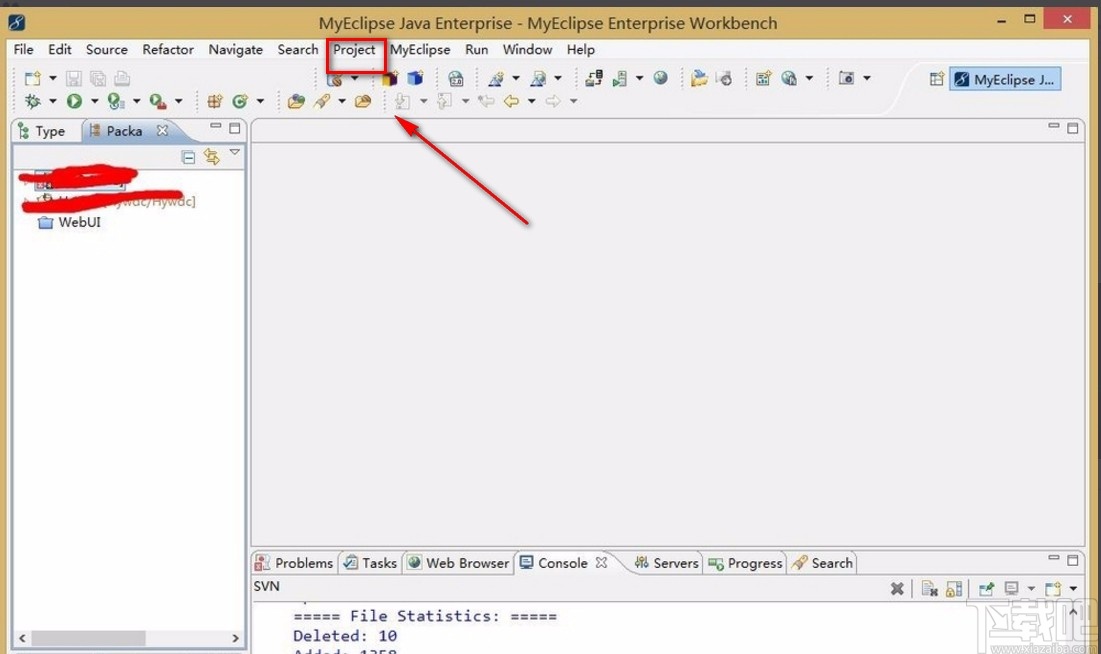
2.点击“Project”选项会出现一个下拉框,我们在下拉框中找到“Clean”选项,点击该选项即可。
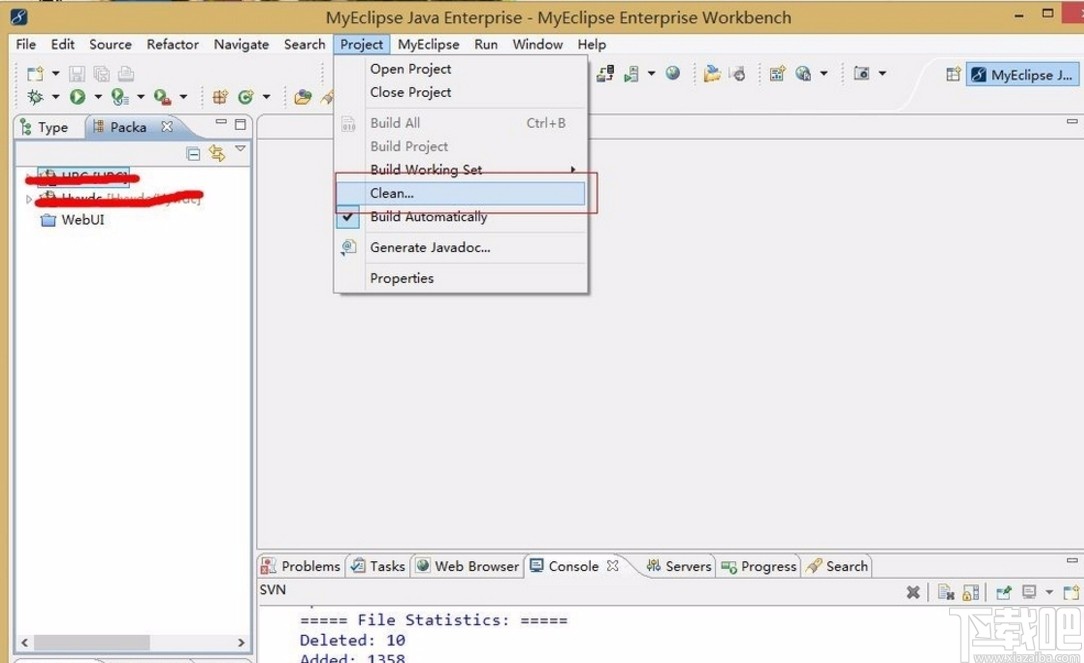
3.接着界面上就会弹出一个Clean窗口,窗口中有两个选项,第一个表示编译工作空间的所有项目,第二个表示编译下面选中的项目,我们根据自己的需要进行选择即可。
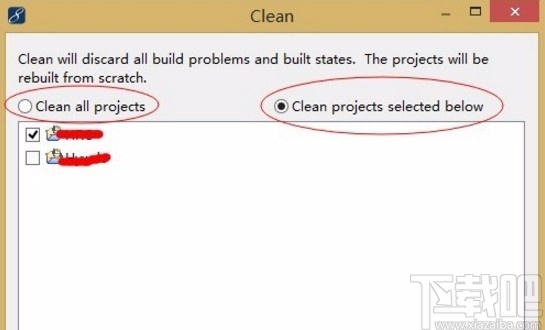
4.选好编译选项后,我们在Clean窗口底部可以找到“OK”按钮,点击该按钮就可以开始重新编译项目。
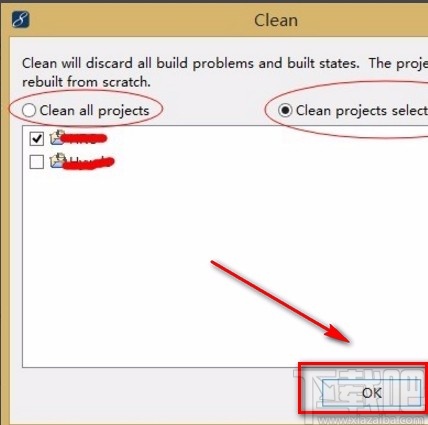
5.最后界面上会弹出一个编译提醒窗口,我们可以点击“Run in Background”按钮在后台编译项目,也可以点击“Details”按钮查看编译项目的详细信息。
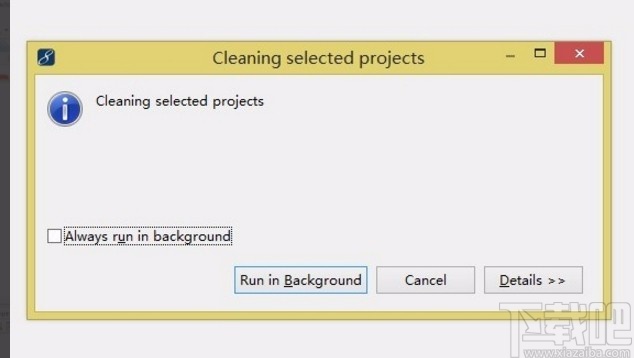
以上就是小编给大家整理的myeclipse重新编译项目的具体操作方法,方法简单易懂,有需要的朋友可以看一看,希望这篇教程对大家有所帮助。
最近更新
-
 淘宝怎么用微信支付
淘宝怎么用微信支付
淘宝微信支付怎么开通?9月5日淘宝公示与微信
- 2 手机上怎么查法定退休时间 09-13
- 3 怎么查自己的法定退休年龄 09-13
- 4 小红书宠物小伙伴怎么挖宝 09-04
- 5 小红书AI宠物怎么养 09-04
- 6 网易云音乐补偿7天会员怎么领 08-21
人气排行
-
 Visual Studio 2017正式版下载地址 Visual Studio 2017官网
Visual Studio 2017正式版下载地址 Visual Studio 2017官网
VisualStudio2017正式版下载地址分享。VisualStudio2017正式版已
-
 UltraEdit(UE)背景颜色怎么改才能看的舒服
UltraEdit(UE)背景颜色怎么改才能看的舒服
UltraEdit简称UE编辑器,是很多码农朋友常用的一款编辑器,工作上
-
 sublime text3 字体大小设置教程
sublime text3 字体大小设置教程
SublimeText3是一款非常好用的文本编辑器软件,用上sublimetext3
-
 2016cad快捷键命令大全,AutoCAD快捷键命令大全
2016cad快捷键命令大全,AutoCAD快捷键命令大全
学习cad掌握cad快捷键命令是基础,下面为大家介绍2016cad快捷键命
-
 AutoCAD2015中文版超详细安装激活图文教程
AutoCAD2015中文版超详细安装激活图文教程
刚刚发布的AutoCAD2015是Autodesk公司出品的CAD软件,借助AutoCA
-
 CAXA与AutoCAD数据之间的转换技巧
CAXA与AutoCAD数据之间的转换技巧
现在随着CAXA电子图板的广泛普及,越来越多的企业选择CAXA电子图
-
 SQL Server 2008通过端口1433连接到主机127.0.0.1的TCP/IP连接失败
SQL Server 2008通过端口1433连接到主机127.0.0.1的TCP/IP连接失败
相信SQLServer2008的朋友,有时候会遇到:用过通过端口1433连接到
-
 图解SQL Server 2008如何安装
图解SQL Server 2008如何安装
SQL在企业中也是非常重要的应用,各种财务系统,ERP系统,OA系统
-
 Visual Studio 2010安装教程
Visual Studio 2010安装教程
VS2010是一个集C++,VB,C#,等编程环境于一身的集成开发环境,功能
-
 Mysql安装图文教程
Mysql安装图文教程
Mysql是一款功能强大的数据库软件,Mysql安装图文教程将介绍如何安

